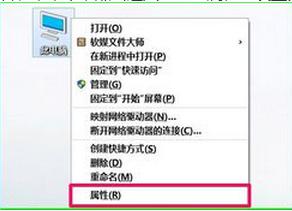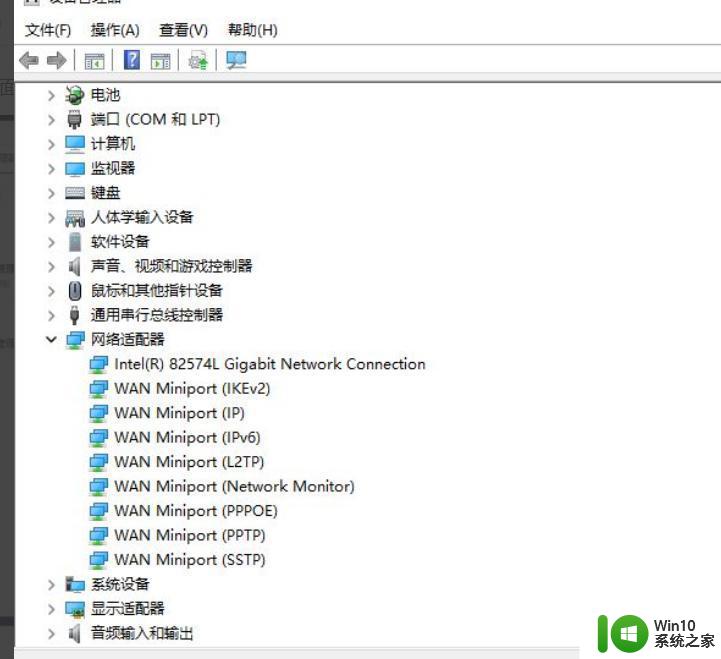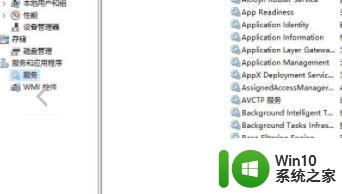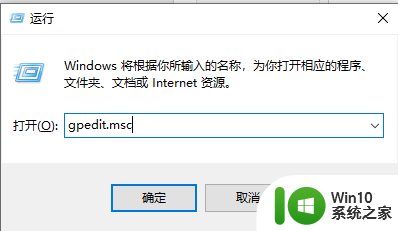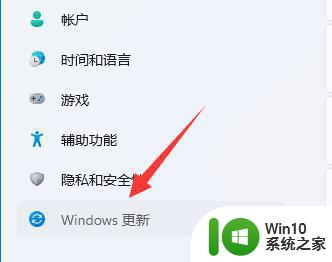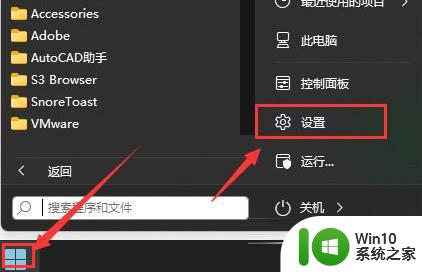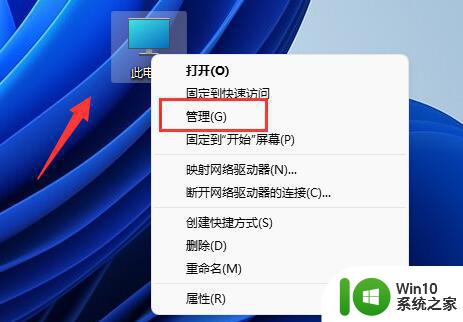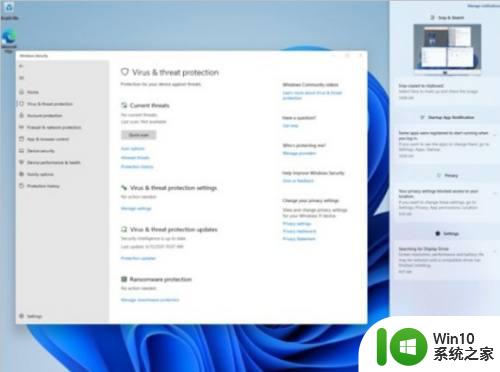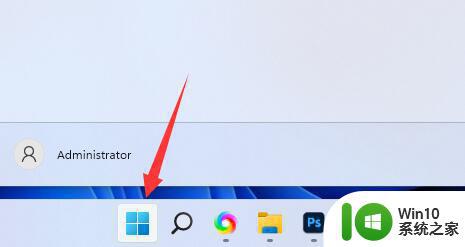win11怎么取消自动更新驱动 win11如何禁止自动更新驱动
更新时间:2023-12-22 14:41:13作者:zheng
有些用户想要禁止win11电脑自动更新驱动版本,方便更新之后出现问题,但不知道该如何操作,今天小编教大家win11怎么取消自动更新驱动,如果你刚好遇到这个问题,跟着我的方法来操作吧。
方法如下:
1、首先右键开始菜单,打开“运行”

2、接着输入“gpedit.msc”回车运行打开组策略。
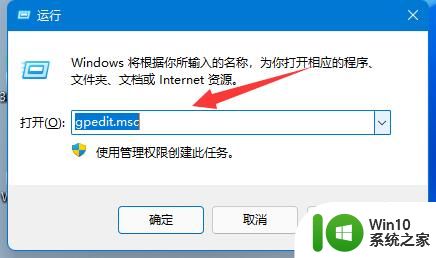
3、然后依次进入“计算机配置”-“管理模板”-“Windows组件”
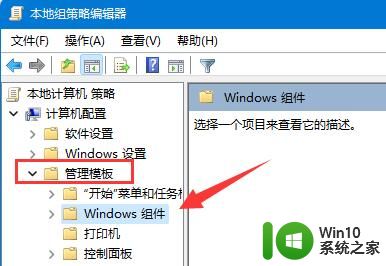
4、再打开“Windows更新”下的“管理从Windows更新提供的更新”

5、随后双击打开右侧“Windows更新不包括驱动程序”策略。
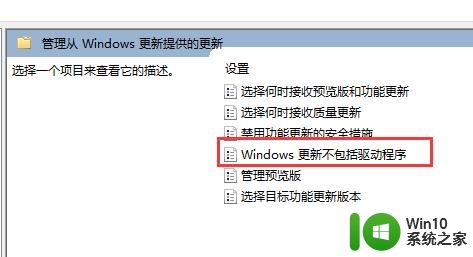
6、最后勾选“已启用”并“确定”保存即可。
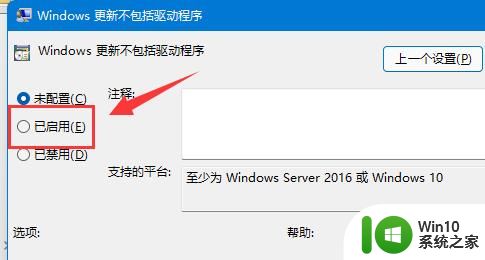
以上就是win11怎么取消自动更新驱动的全部内容,如果有遇到这种情况,那么你就可以根据小编的操作来进行解决,非常的简单快速,一步到位。